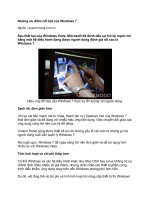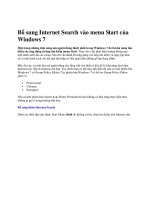Biến New Tab của Chrome thành Metro của Windows 8 ppt
Bạn đang xem bản rút gọn của tài liệu. Xem và tải ngay bản đầy đủ của tài liệu tại đây (335.71 KB, 5 trang )
Biến New Tab của Chrome thành
Metro của Windows 8
Google Chrome không chỉ là một trình duyệt nhanh, gọn và còn cung cấp cho
người dùng khá nhiều tính năng thú vị khi được kết hợp với các Extension mở rộng
từ Web Store.
Bạn muốn trang New Tab mỗi khi kích hoạt một Tab mới có phong cách lạ mắt, chẳng
hạn như muốn nó giống như giao diện Metro của Windows 8 hoặc Windows Phone 8.
Với một tiện ích có tên New MetroTab, bạn có thể làm được điều này.
Việc cài đặt New MetroTab cũng giống như hầu hết các tiện ích khác bạn đã thực hiện
với trình duyệt Chrome thông qua đây. Sau khi cài đặt, chỉ cần mở một trang tab mới ra
và bạn sẽ thấy một giao diện Metro giống với màn hình Start Screen của Windows 8.
Để khai thác các tính năng của tiện ích này, trước hết hãy rê chuột vào biểu tượng Profile
nằm góc trên bên phải của trang, khi đó một pop-up sẽ hiện ra với 3 tùy chọn đó là:
Add
Tile (thêm một Tile mới cho giao diện); Restore Tiles (phục hồi các Tile) ; Options (các
thiết lập mở rộng).
Với tùy chọn Options, bạn có thể thay đổi tên hiển thị trong trang New Tab, thay đổi hình
nền với các Theme sẵn có hoặc sử dụng hình ảnh từ máy tính, tùy biến màu n
ền, hiệu ứng
động, tùy biến CSS, tùy biến Tiles, import và export danh sách các tile, màu và các thiết
lập khác…
Để thêm một Tile mới, bạn chọn Add Tile như trên, trong cửa sổ hiện ra hãy nhập địa chỉ
trang web, label, màu nền tương ứng, Feed RSS (nếu có), tiếp tục chọn ảnh làm biểu
tượng đại diện, điều tuyệt vời là đối với hầu hết các trang web nó sẽ tự động cập nhật
biểu tượng cho bạn nên không cần phải thực hiện bước chọn ảnh. Sau đó, nhấn
nút Create Tile để hoàn tất.
Với giao diện Metro, bạn có thể thay đổi vị trí các Tile dễ dàng bằng cách kéo biểu tượng
tới chỗ cần đặt và thả nó ra. Tuy nhiên hãy lưu ý rằng, chỉ nên đặt biểu tượng vào không
gian trống, còn nếu đặt vào một tile khác nó sẽ đổi vị trí ngay.
Ngoài ra, khi bạn nhấn chuột phải lên một Tile nào đó, sẽ có một thanh tùy chọn hiển thị
phía dưới bao gồm sao chép URL, xóa tile, đổi biểu tượng, thay đổi kích thước, đổi màu
nền, đổi tiêu đề. Và cuối cùng, để mở trang web ứng với Tile đã lưu, bạn chỉ cần nhấn
kép chuột vào nó là xong.